Konica Minolta Bizhub 4422 Handleiding
Konica Minolta
Printer
Bizhub 4422
Bekijk gratis de handleiding van Konica Minolta Bizhub 4422 (9 pagina’s), behorend tot de categorie Printer. Deze gids werd als nuttig beoordeeld door 16 mensen en kreeg gemiddeld 4.7 sterren uit 8.5 reviews. Heb je een vraag over Konica Minolta Bizhub 4422 of wil je andere gebruikers van dit product iets vragen? Stel een vraag
Pagina 1/9

1
Snelle referentie
Kopiëren
1
Laad een origineel document in de ADF-lade of op het splitglas.
Opmerking: om een bijgesneden beeld te vermijden, moet u
controleren of het origineel document en de uitvoer hetzelfde
papierformaat hebben.
2
Druk vanaf het startscherm op Kopiëren en geef dan het aantal
kopieën op.
Pas zo nodig de kopieerinstellingen aan.
3
Kopieer het document.
Opmerking: om een snelle kopie te maken, drukt u vanaf het
bedieningspaneel op .
Kopiëren op beide zijden van het papier
(dubbelzijdig)
1
Laad een origineel document in de ADF-lade of op het splitglas.
2
Druk vanaf het startscherm op Kopiëren > Instellingen > Papier-
instellingen.
3
Pas de instellingen aan.
4
Kopieer het document.
Meerdere pagina's kopiëren op één vel
1
Laad een origineel document in de ADF-lade of op het splitglas.
2
Druk vanaf het startscherm op Kopiëren > Pagina's per zijde.
3
Pas de instellingen aan.
4
Kopieer het document.
Een fax verzenden
Het bedieningspaneel gebruiken
1
Laad het origineel document in de ADF-lade of op het splitglas.
2
Druk vanaf het startscherm op Fax en voer dan de benodigde
informatie in.
3
Configureer andere faxinstellingen indien nodig.
4
Verzend de faxtaak.
De computer gebruiken
Voor Windows-gebruikers
1
Open het gewenste bestand en klik op Bestand > Afdrukken.
2
Selecteer de printer en klik dan op Eigenschappen, Voorkeuren,
Opties of Installatie.
3
Klik op Fax > Fax inschakelen en voer dan het nummer van de
ontvanger in.
4
Configureer andere faxinstellingen indien nodig.
5
Verzend de faxtaak.
Voor Macintosh-gebruikers
1
Open een document en kies File > Print.
2
Selecteer de printer en voer dan het nummer van de Ontvanger in.
3
Configureer andere faxinstellingen indien nodig.
4
Verzend de faxtaak.
Een e-mail verzenden
Het bedieningspaneel gebruiken
1
Laad een origineel document in de ADF-lade of op het splitglas.
2
Druk vanaf het startscherm op E-mail en voer dan de benodigde
informatie in.
Opmerking: u kunt ook de ontvanger invoeren via het adresboek of
een snelkiesnummer.
3
Configureer zo nodig de instellingen voor het uitvoerbestandstype.
4
Verzend de e-mail.
Het snelkiesnummer gebruiken
1
Druk vanaf het bedieningspaneel op # en voer dan het snelkiesnummer
in via de cijfertoetsen.
2
Verzend de e-mail.
Laden vullen
LET OP —KANTELGEVAAR: Zorg ervoor dat u papier afzonderlijk in
elke lade plaatst om instabiliteit van de apparatuur te voorkomen.
Houd alle overige laden gesloten tot u ze nodig hebt.
1
Verwijder de lade.
Opmerking: om papierstoringen te vermijden, mag u geen laden
verwijderen terwijl de printer bezig is.
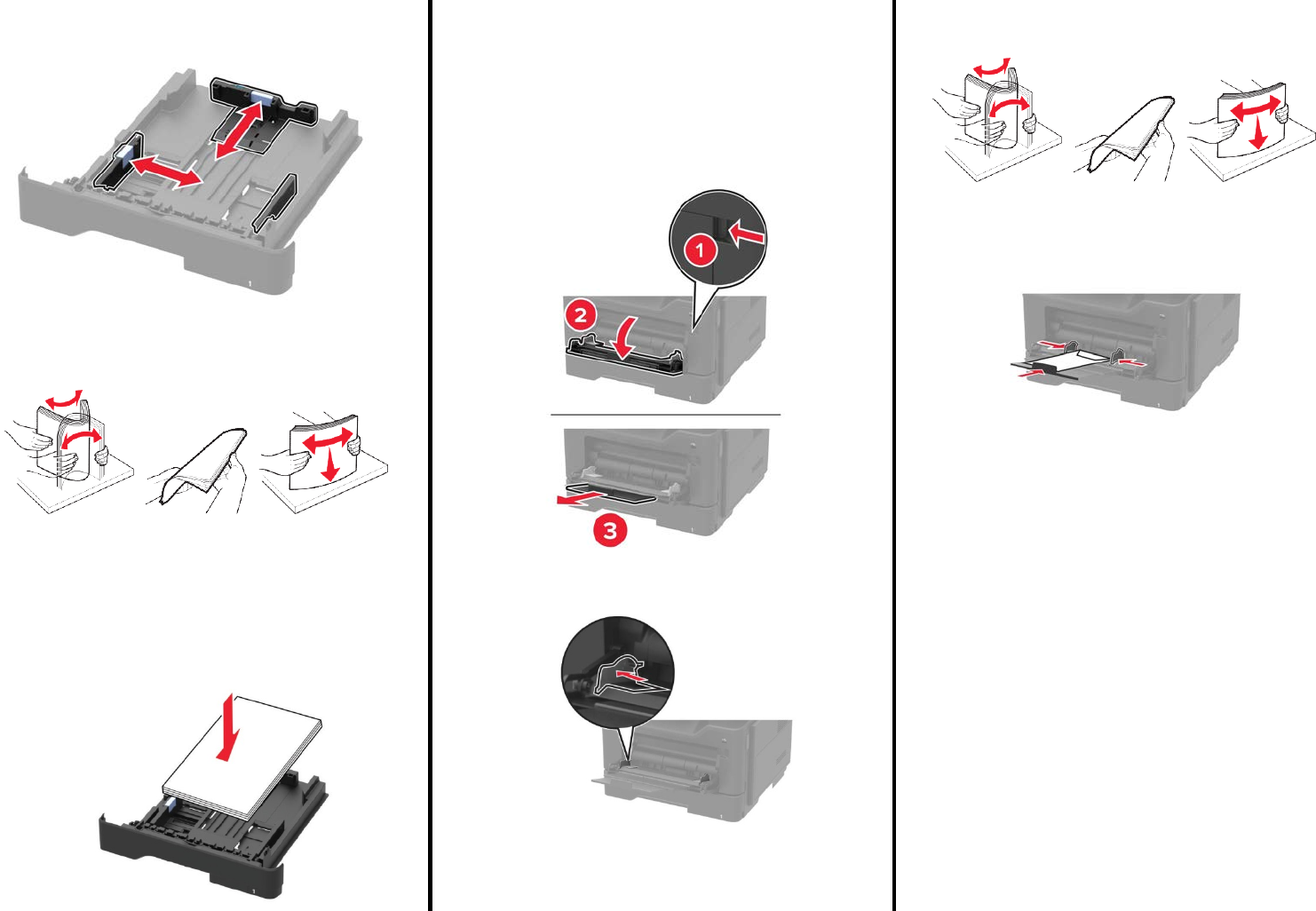
2
2
Stel de papiergeleiders in op het papierformaat dat u laadt.
3
Schud de papierranden, waaier het papier open en lijn het uit voordat
u het laadt.
4
Laad de papierstapel met de drukzijde omlaag.
Opmerkingen:
•
Om papierstoringen te voorkomen, moet u ervoor zorgen dat de
hoogte van de stapel lager is dan de indicator voor de maximale
papierhoeveelheid.
•
Schuif het papier niet in de lade. Laad papier zoals weergegeven
in de afbeelding.
5
Plaats de lade.
Stel, indien nodig, het papierformaat en de papiersoort in vanaf het
bedieningspaneel van de printer in overeenstemming met het geladen
papier.
De universeellader vullen
1
Open de universeellader.
2
Stel de papiergeleider in op het papierformaat dat u laadt.
3
Schud de papierranden, waaier het papier open en lijn het uit
voordat u het laadt.
4
Laad het papier.
Opmerking: Laad Europese enveloppen zo, dat de flap eerst in de
printer gaat.
Let op—Kans op beschadiging: Gebruik geen enveloppen met post-
zegels, klemmetjes, drukkers, vensters, gecoate binnenzijde of zelf-
klevende sluitingen.
5
Stel het papierformaat en de papiersoort in vanaf het bedienings-
paneel van de printer in overeenstemming met het geladen papier.
Het formaat en de soort van de
gespecialiseerde media instellen
De laden detecteren automatisch het formaat van het normaal papier.
Voor gespecialiseerde media, zoals etiketten, karton of enveloppen, doet
u het volgende:
1
Navigeer vanaf het startscherm naar:
Instellingen > Papier > Ladeconfiguratie > Papierformaat/-soort >
selecteer een papierbron
2
Stel het formaat en de soort van de gespecialiseerde media in.

3
Afdrukken vanaf een computer
Opmerking: voor etiketten, karton en enveloppen, stelt u het papier-
formaat en de papiersoort in de printer in voordat u het document
afdrukt.
1
Open het dialoogvenster Afdrukken vanaf het document dat u
probeert af te drukken.
2
Pas zo nodig de instellingen aan.
3
Druk het document af.
Opmerking: raadpleeg het Helpbestand van het printerstuurprogramma
voor details over de werking ervan.
Tonercartridge vervangen
1
Open de voorklep.
2
Verwijder de lege tonercartridge.
3
Pak de nieuwe tonercartridge uit en schud deze drie keer om de toner
opnieuw te verdelen.
4
Plaats de nieuwe tonercartridge.
Opmerking: Gebruik de pijlen binnenin de printer als geleiders.
5
Sluit de voorklep.
Opmerking: gooi de lege tonercartridge weg in overeenstemming met
de lokale voorschriften. Verbrand de cartridge niet.
LET OP—KANS OP LETSEL: Als u toner in uw ogen terechtkomt,
moet u ze onmiddellijk uitwassen met koel water en een arts
raadplegen.
Product specificaties
| Merk: | Konica Minolta |
| Categorie: | Printer |
| Model: | Bizhub 4422 |
Heb je hulp nodig?
Als je hulp nodig hebt met Konica Minolta Bizhub 4422 stel dan hieronder een vraag en andere gebruikers zullen je antwoorden
Handleiding Printer Konica Minolta

1 Augustus 2023

1 Augustus 2023

1 Augustus 2023

1 Augustus 2023

1 Augustus 2023

1 Augustus 2023

1 Augustus 2023

1 Augustus 2023

1 Augustus 2023

1 Augustus 2023
Handleiding Printer
- Huawei
- Tally Dascom
- Videology
- Star Micronics
- Datamax-O'neil
- Oki
- Middle Atlantic
- Royal Sovereign
- Paxar
- Fujitsu
- Renkforce
- Pantum
- Phoenix Contact
- UTAX
- HiTi
Nieuwste handleidingen voor Printer
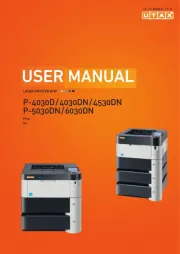
5 Augustus 2025
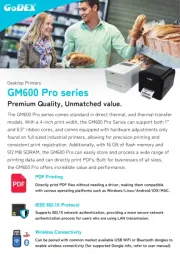
5 Augustus 2025
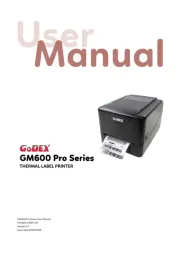
5 Augustus 2025
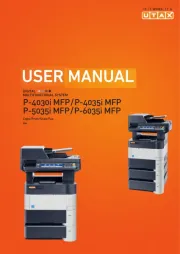
5 Augustus 2025
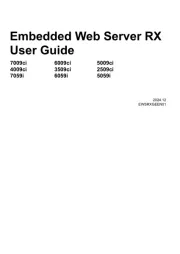
5 Augustus 2025
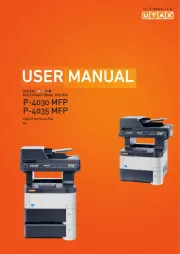
4 Augustus 2025
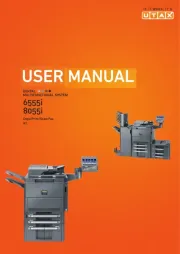
4 Augustus 2025
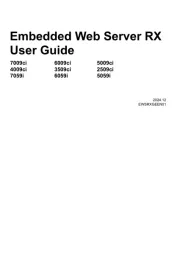
4 Augustus 2025
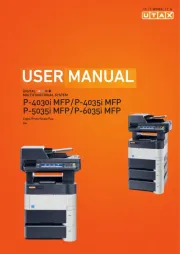
4 Augustus 2025
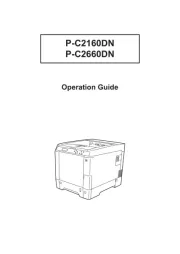
4 Augustus 2025